適用於 Azure Data Studio 的 Kusto (KQL) 延伸模組 (預覽)
適用於 Azure Data Studio 的 Kusto (KQL) 延伸模組可讓您連線及查詢 Azure 資料總管叢集。
使用者可撰寫和執行 KQL 查詢,以及使用 Kusto 核心搭配 IntelliSense 來撰寫筆記本。
藉由在 Azure Data Studio 中啟用原生 Kusto (KQL) 體驗,資料工程師、資料科學家和資料分析師即可快速觀察 Azure 資料總管中所儲存大量資料的趨勢和異常狀況。
此延伸模組目前為預覽狀態。
必要條件
如果您沒有 Azure 訂用帳戶,請在開始前建立免費 Azure 帳戶。
還需要下列必要條件:
安裝 Kusto (KQL) 延伸模組
若要在 Azure Data Studio 中安裝 Kusto (KQL) 延伸模組,請遵循下列步驟。
在 Azure Data Studio 中開啟延伸模組管理員。 您可以選取延伸模組圖示,或在 [檢視] 功能表中選取 [延伸模組]。
在搜尋列中鍵入 Kusto。
選取 [Kusto (KQL)] 延伸模組並檢視其詳細資料。
選取 [安裝]。
![]()
如何連線至 Azure 資料總管叢集
尋找您的 Azure 資料總管叢集
在 Azure 入口網站中尋找您的 Azure 資料總管叢集,然後尋找叢集的 URI。

不過,您可以立即開始使用 help.kusto.windows.net 叢集。
在本文中,我們會使用來自 help.kusto.windows.net 叢集的資料作為範例。
連線詳細資料
若要設定所要連線的 Azure 資料總管叢集,請遵循下列步驟。
從 [連線] 窗格中選取 [新增連線]。
填入 [連線詳細資料] 資訊。
- 針對 [連線類型],選取 [Kusto]。
- 針對 [叢集],輸入 Azure 資料總管叢集位址 (例如,
https://mydataexplorercluster.kusto.windows.net)。 - 針對 [驗證類型 ],請使用預設值。
- 針對 [帳戶],使用您的帳戶資訊。
- 針對 [資料庫],使用預設值。 如果帳戶沒有預設資料庫的存取權,您可以使用您有權存取的任何資料庫。
- 針對 [伺服器群組],使用預設值。
- 您可以使用此欄位在特定群組中組織伺服器。
- 將 [名稱 (選擇性)] 保留空白。
- 您可以使用此欄位來為您的伺服器提供別名。
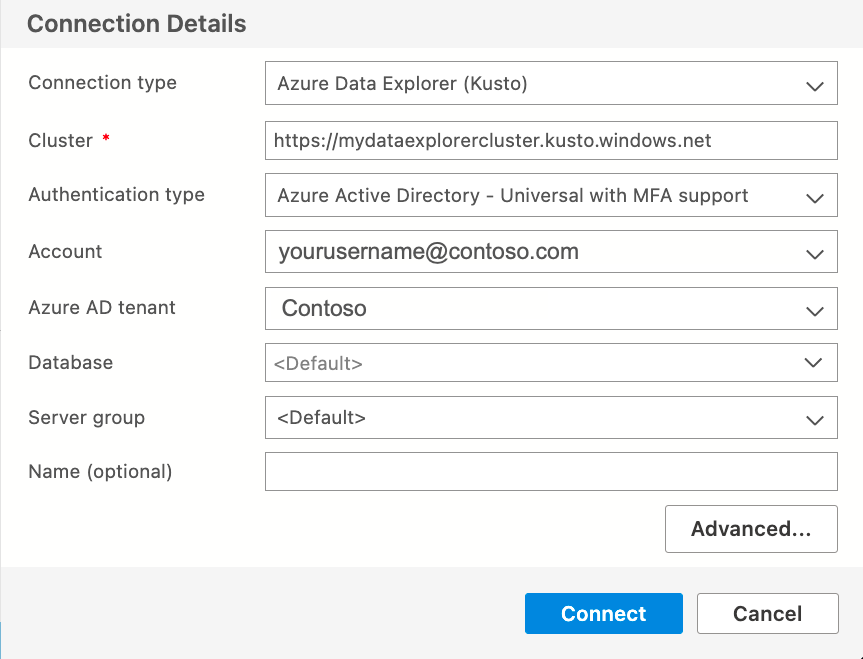
如何在 Azure Data Studio 中查詢 Azure 資料總管資料庫
既然您已設定 Azure 資料總管叢集的連線,即可使用 Kusto (KQL) 來查詢您的資料庫。
若要建立新的查詢索引標籤,您可以選取 [檔案] > [新增查詢]、使用 Ctrl + N,或以滑鼠右鍵按一下資料庫,然後選取 [新增查詢]。
開啟新的查詢索引標籤後,請輸入您的 Kusto 查詢。
以下是一些 KQL 查詢的範例:
StormEvents
| limit 1000
StormEvents
| where EventType == "Waterspout"
如需有關撰寫 KQL 查詢的詳細資訊,請瀏覽撰寫Azure 資料總管的查詢
檢視延伸模組設定
若要變更 Kusto 延伸模組的設定,請遵循下列步驟。
在 Azure Data Studio 中開啟延伸模組管理員。 您可以選取延伸模組圖示,或在 [檢視] 功能表中選取 [延伸模組]。
尋找 [Kusto (KQL)] 延伸模組。
選取 [管理] 圖示。
選取 [延伸模組設定] 圖示。
延伸模組設定看起來像這樣:
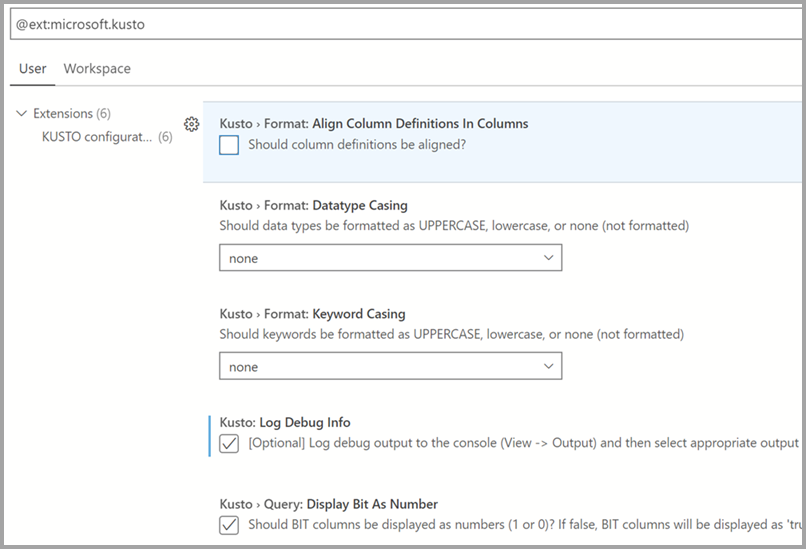
SandDance 視覺效果
Azure Data Studio 中的 SandDance 延伸模組與 Kusto (KQL) 延伸模組將豐富的互動式視覺效果整合在一起。 從 KQL 查詢結果集,選取 [視覺化檢視] 按鈕以啟動 SandDance。
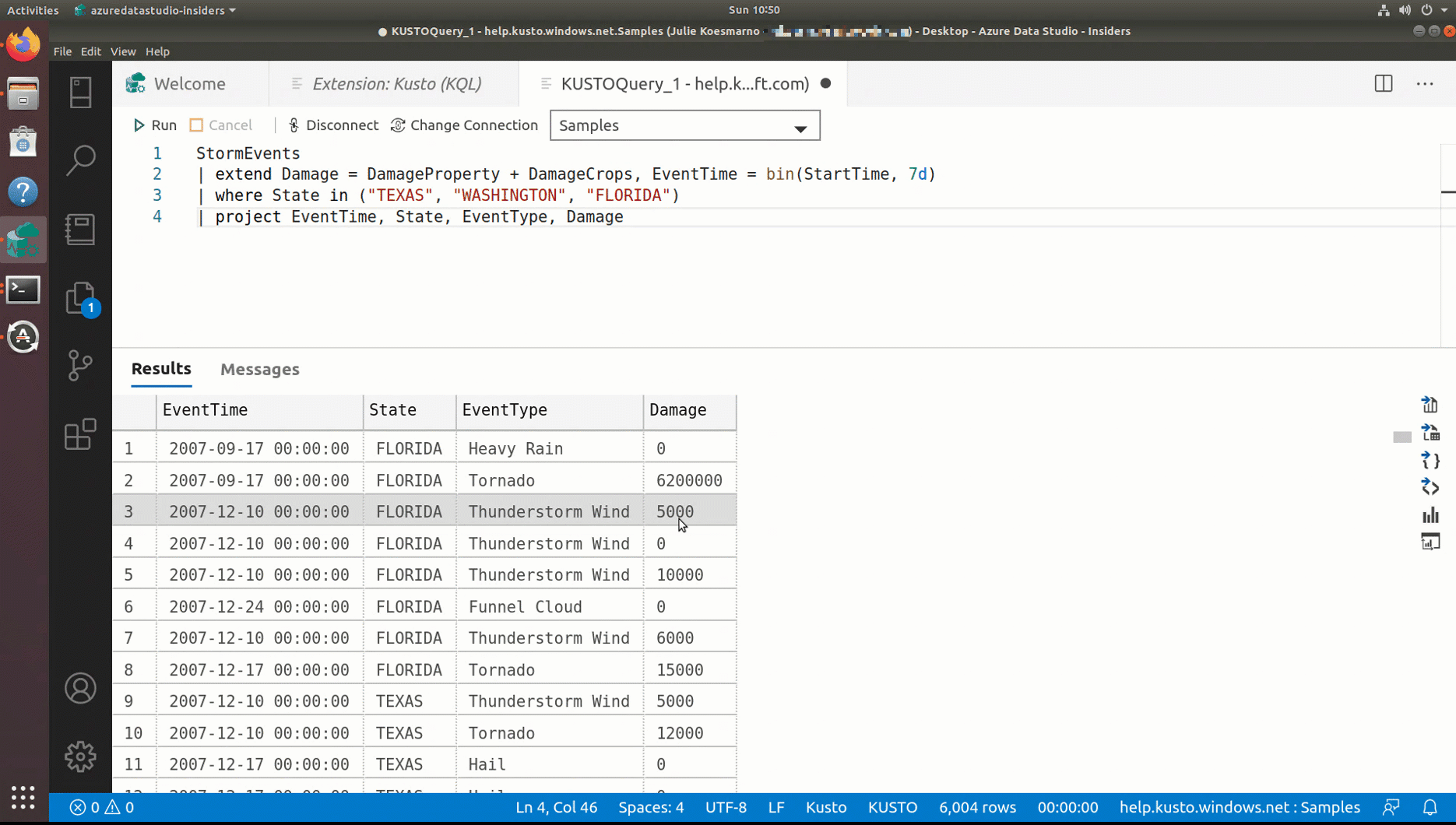
已知問題
| 詳細資料 | 因應措施 |
|---|---|
| 在 Kusto 筆記本中,當程式碼資料格執行發生錯誤後,難以在已儲存的別名連線上變更資料庫連線 | 關閉筆記本並重新開啟,然後連線到正確的資料庫叢集 |
| 在 Kusto 筆記本中,無法在未儲存的別名連線上變更資料庫連線 | 從 [連線] Viewlet 建立新連線,並使用別名儲存。 然後建立新的筆記本,並連線到稍早儲存的連線 |
| 在 Kusto 筆記本中,建立新的 ADX 連線時,資料庫下拉式清單為空白 | 從 [連線] Viewlet 建立新連線,並使用別名儲存。 然後建立新的筆記本,並連線到稍早儲存的連線 |
您可以提出功能要求,以提供意見反應給產品小組。
您可以提出錯誤 (bug),以提供意見反應給產品小組。
下一步
意見反應
即將登場:在 2024 年,我們將逐步淘汰 GitHub 問題作為內容的意見反應機制,並將它取代為新的意見反應系統。 如需詳細資訊,請參閱:https://aka.ms/ContentUserFeedback。
提交並檢視相關的意見反應